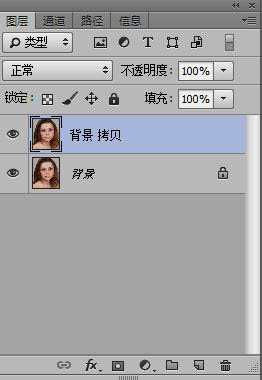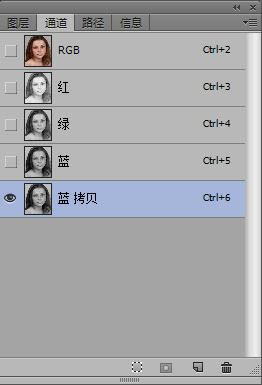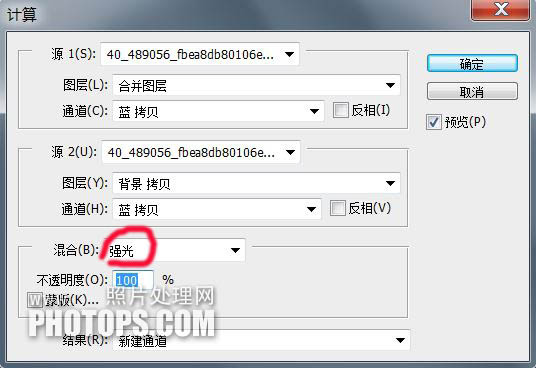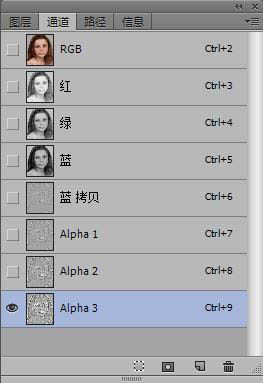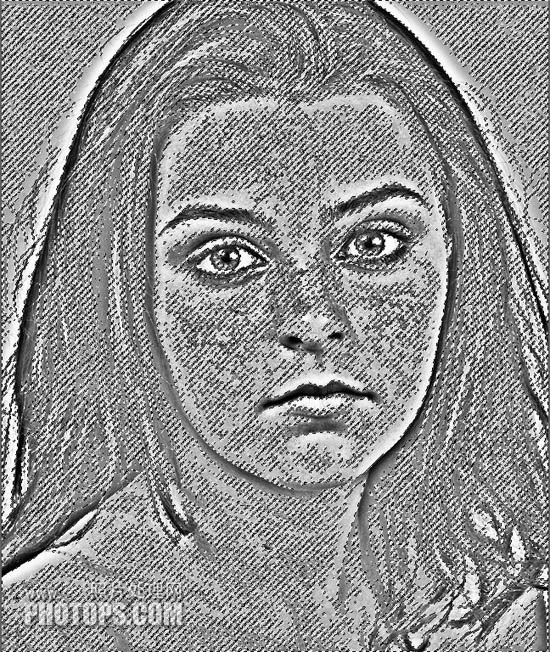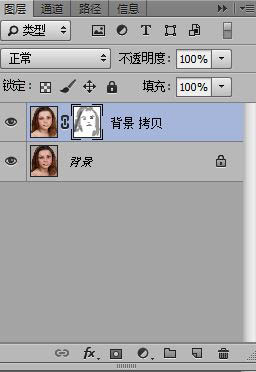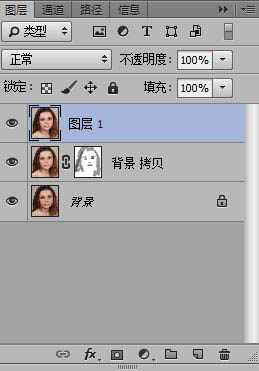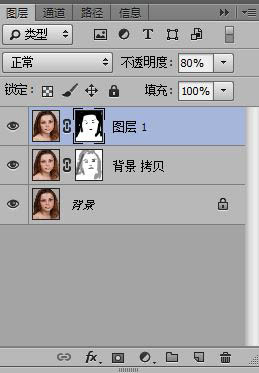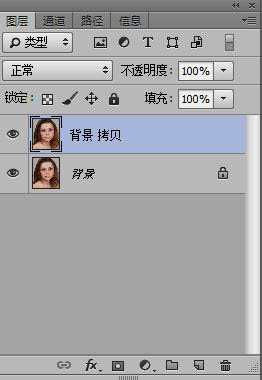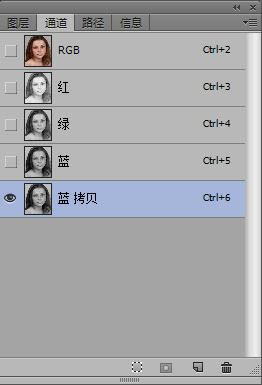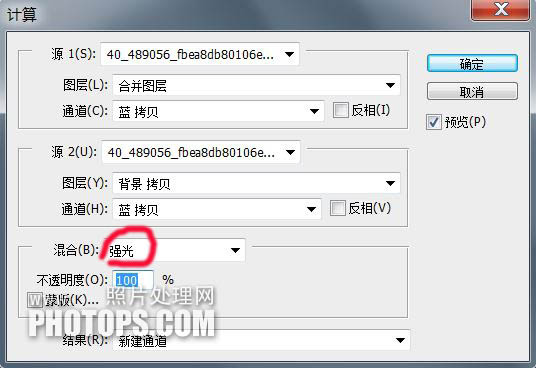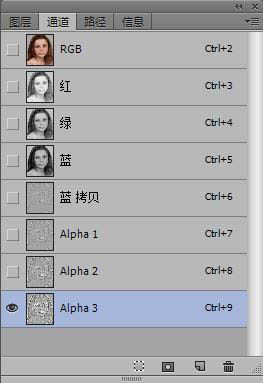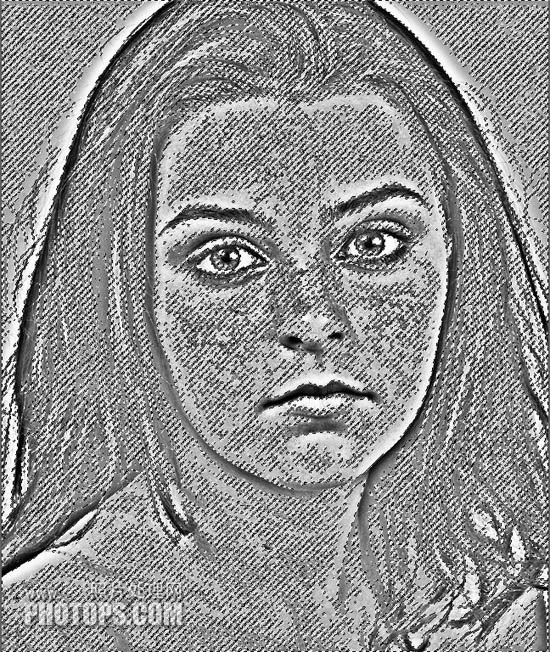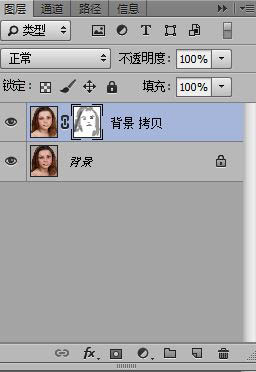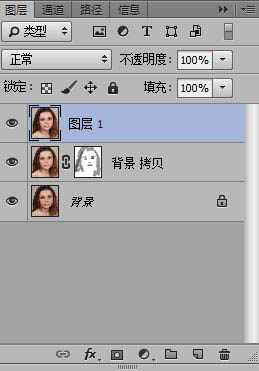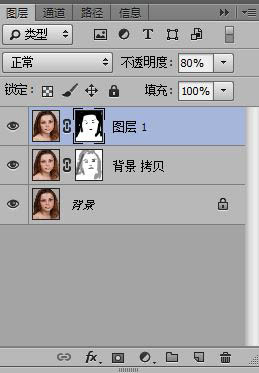爱你到最后518
2016-01-30 17:57
下面图老师小编跟大家分享利用计算及修复画笔快速给人像祛斑及磨皮,一起来学习下过程究竟如何进行吧!喜欢就赶紧收藏起来哦~
计算也是通道磨皮的一种,过程:先对素材进行初步的处理,如用修复画笔等修复较大的瑕疵及斑点;然后在通道复制斑点与肤色对比较大的通道,并用滤镜及计算把斑点处理更明显;最后调出斑点选区,用曲线调亮,并用蒙版控制范围即可祛斑,同时再用修复画笔去掉留下的斑点,再用滤镜增加肤色质感即可。 原图
最终效果
1、拷贝背景,用修复画笔祛斑块和污点。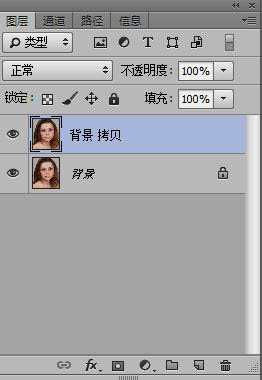
2、选择蓝通道并拷贝。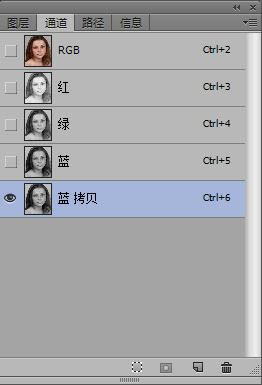
(本文来源于图老师网站,更多请访问https://m.tulaoshi.com/psxpcl/)3、滤镜 其它 高反差保留,半径10像素,确定。
4、再图像 计算。将混合改“强光”,进行三次计算。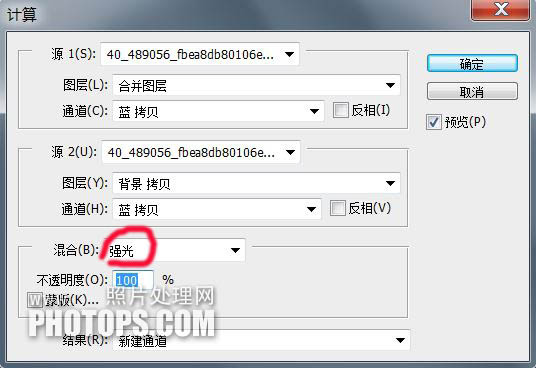
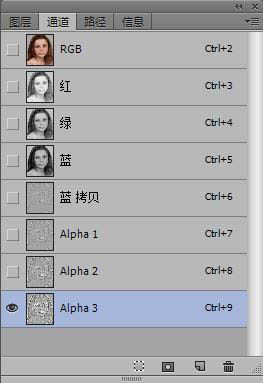
5、将Alpha3通道,载入选区。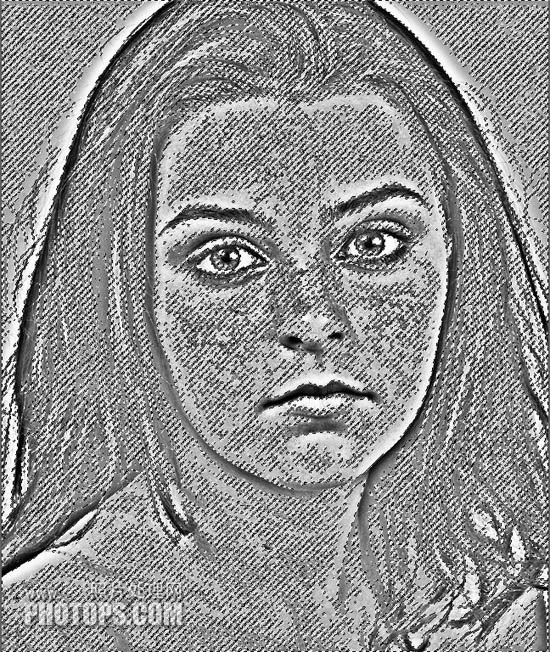
6、点RGB通道,返回图层,再进行反选;按ctrl+H键,隐去选区。图像/调整/曲线。拉时不要太过,自己掌控。
7、取消选区,放大图像,再用修复画笔,找一找斑点污点,进行修复。
8、在拷贝层添加蒙版,用黑画笔,涂抹五官及毛发。画笔不透明度自己掌控。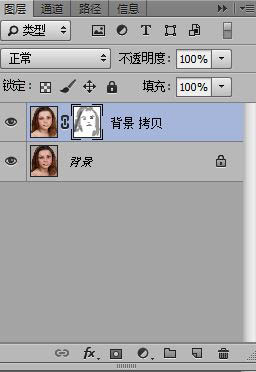

9、盖印图层。滤镜/纹理/纹理化(给肤色添加毛细孔效果)。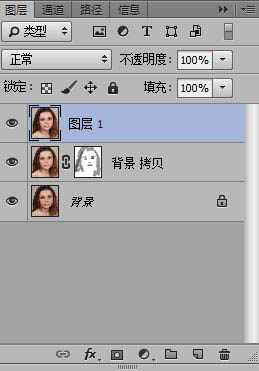

(本文来源于图老师网站,更多请访问https://m.tulaoshi.com/psxpcl/)10、确定后,再添加蒙版,用黑画笔涂抹五官毛发及背景,如果太明显,降低图层不透明度(自己掌控)。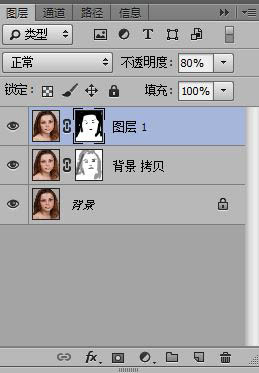
最终效果: